Dell Crystal Monitor User Manual Page 1
Browse online or download User Manual for Monitors Dell Crystal Monitor. Dell Crystal Monitor Manuale d'uso
- Page / 28
- Table of contents
- BOOKMARKS




- Note, avvisi ed avvertimenti 1
- Informazioni sul monitor 2
- Vista posteriore 3
- Vista laterale 3
- Vista dal basso 3
- Specifiche del monitor 3
- Power Management Modes 4
- Assegnazione dei Pin 4
- CapacitàPlugandPlay 6
- Panoramica 7
- Requisiti del sistema 8
- Webcam Software Suite 8
- Specifiche di risoluzione 9
- ModalitàVideoSupportate 9
- Appendice 10
- Impostazione del monitor 11
- Funzionamento del monitor 13
- Uso degli altoparlanti 18
- Uso della telecamera 19
- Guida utente 22
- Installazione del monitor 23
- Soluzione dei problemi 25
- Problemi della telecamera 26
- Ritorna al sommario 28
Summary of Contents
Guida all’usomonitorschermopiattoDell™Crystal Note, avvisi ed avvertimenti Le informazioni contenute in questo documento sono soggette a
Ritorna al sommario Appendice Guida all’usomonitorschermopiattoDell™Crystal Istruzioni di sicurezza Avviso FCC (solamente per gli Stati Unit
Torna all'indice Impostazione del monitor MonitoraschermopiattoDell™Crystal SesihauncomputerdesktoponotebookDell™conaccessoaIn
Torna all'indice Impostazione del monitor MonitoraschermopiattoDell™Crystal Senonsihauncomputerdesktoponotebook,oppureunascheda
Ritorna al sommario Funzionamento del monitor Guida all’usomonitorschermopiattoDell™Crystal Uso dei controlli del pannello frontale Uso d
1. Premere il tasto Menu per aprire il e visualizzare il menu principale. Menu principale 2. Premere i pulsanti e per scorrere le opzioni del me
Selezionemodalità Consentediimpostarelamodalitàdivisualizzazionesu: l Grafica:Selezionarequestamodalitàseilmonitorècollegatoalcompu
NOTA:InmodalitàContrastodinamicoilcontrolloluminositàèdisattivato. Tempo di risposta Iltempodirispostaèiltemponecessarioaunpixel
Uscire dal menu Premere per uscire dal menu principale OSD. Lingua Consente di impostare la visualizzazione dell'OSD su una delle cinque
OSD Avvisi Si veda Soluzione dei problemi per avere maggiori informazioni. Impostazione della Risoluzione ottimale Per impostare la risoluzione otti
Conglialtoparlantiintegrati,èpossibileregolareilvolumedelsuonodeglialtoparlantitramitelamodalitàimpostazioneaudiodell'OSD. Uso
Ritorna al sommario Informazioni sul monitor Guida all’usomonitorschermopiattoDell™Crystal Caratteristiche del prodotto Il monitor schermo pia
Regolazione delle impostazioni della telecamera Se non si vuole che la telecamera usi le impostazioni automatiche, si possono regolare manualmente
Torna all'indice Impostazione del monitor MonitoraschermopiattoDell™Crystal Istruzioni importanti per impostare la risoluzione del display
MonitoraschermopiattoDell™Crystal Le informazioni contenute in questo documento sono soggette a modifiche senza preavviso. ©2007-2008DellInc
Ritorna al sommario Installazione del monitor Guida all’usomonitorschermopiattoDell™Crystal Collegamento del monitor Collegamento del monit
Ritorna al sommario 3.Collegarel'altraestremitàdell'adattatoredaHDMIaDVIalcomputer.4.Collegare il cavo USB (opzionale) all
Ritorna al sommario Soluzione dei problemi Guida all’usomonitorschermopiattoDell™Crystal Risoluzione dei problemi del monitor Problemi c
Problemi della telecamera Righe orizzontali/verticaliLoschermohaunaopiùrighel Eseguire il ripristino del monitor l Eseguire la procedura di
Problemi specifici del prodotto Risoluzione dei problemi in merito agli altoparlanti fotogrammi bassa in modalitàd’acquisizione video acquis
Ritorna al sommario
Vista posteriore Vista laterale Vista dal basso 3PulsanteGiù4Pulsante OK5Pulsante accensione6Webcam7Altoparlanti Vista posterioreLato sinistroLato
Lesezionicheseguonodannoinformazionisullevariemodalitàdirisparmioenergeticoesull’assegnazione dei pin dei vari connettori del monitor. Po
1T.M.D.S. Dati 2-2T.M.D.S. Dati 2 Shield3T.M.D.S. Dati 2+ 4T.M.D.S. Dati 1+5T.M.D.S. Dati 1 Shield 6T.M.D.S. Dati 1-7T.M.D.S. Dati 0+8T.M.D.S. Dati 0
Numero del Pin Lato a 4 pin del connettore 1 VCC 2 DMD 3 DPD 4 GND NOTA:IlconnettoreUSBèdisponibilesolamenteperlawebcamNOTA:PerlaUSB2.0
Tempo di reazione2 ms tipicoGamma di colori (Tipica)98%* * La gamma di colori (tipica) Crystal èbasatasuglistandardditestCIE1976(98.3%%)eCIE1
Zoom digitale 2xSpecifiche audioTipo di microfonoMono MicrofonoInterfacciaUSB2.0adaltavelocitàAlimentazione3.3 V ± 5%Requisiti del sistema Di seg
Specifiche di risoluzione Portata scansione orizzontaleda 30 kHz a 83 kHz (automatico) Portata scansione verticaleda56Hza76Hz(automatico) Risolu
More documents for Monitors Dell Crystal Monitor


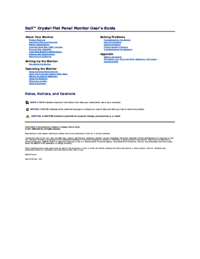


 (7 pages)
(7 pages)








Comments to this Manuals